Как сделать эксель бесплатным
Добавил пользователь Валентин П. Обновлено: 10.09.2024
Хочу поделится с вами способом пользоваться наиболее востребованными продуктами пакета Microsoft Office - Word и Excel в режиме онлайн без регистрации. Преимущества онлайн-программ, размещенных в облаке, в том, что они доступны бесплатно и нет необходимости выполнять установку программного обеспечения на свой компьютер. Но в использовании облачных программ есть свои недостатки или скорее неудобства, связанные с тем, что мы уже довольно сильно привыкли к офлайн версиям программ для работы с документами. Поэтому в этой статье будет рассказано как обычному пользователю настроить эти программы для удобной работы.
Стоит отметить, что под отсутствием регистрации подразумевается отсутствие необходимости ввода лицензионного ключа продукта. Для использования онлайн версий Word и Excel необходимо зарегистрировать учетную запись пользователя Live ID на сайте Microsoft.
В каких случаях могут пригодится онлайн версии Excel и Word ?
- Нет возможности приобрести продукт и вы не хотите пользоваться пиратскими версиями Microsoft Office, потому-что есть риск заразить компьютер вирусами;
- Пользуетесь операционной системой семейства Linux.
Какие есть недостатки при использовании онлайн версий MS Office?
- Нет возможности открыть файл Excel или Word кликнув по ним. Файлы придется открывать из запущенной программы;
- Недоступен полный функционал платных версий;
- Нет привычного сохранения файлов: предлагается сохранить в облако OneDrive либо скачать на компьютер.
Чем отличаются интерфейсы онлайн-программ от оффлайн?
Ниже для сравнения приведены бесплатная версия Word Online и платная версия Word.

бесплатная версия Word Online

платная версия Word
Настройка онлайн Word и Excel
Под настройкой подразумевается создание привычного доступа и запуска программ, такого же как при работе с обычными версиями офисных программ от Майкрософт.
Чтобы начать работать в Word и Excel онлайн потребуется создать учетную запись Microsoft и настроить ярлыки быстрого доступа к облачным версиям программ.
Пошаговая инструкция по настройке программ для работы:
1. Зарегистрируйте учетную запись Live ID на сайте Microsoft.
Этот шаг можно пропустить если у вас уже есть учетная запись Майкрософт. Она могла быть создана в процессе установки операционной системы Windows или при регистрации в Skype.
Для создания учетной записи на сайте Microsoft переходим по адресу https://login.live.com/ и нажимаем ссылку "Создать ее".

Детально рассматривать регистрацию на сайте Майкрософт не будем, в этом нет ничего сложного.
2. Проверьте доступ к программам.
Для использования бесплатных онлайн версий Word и Excel необходимо воспользоваться следующими ссылками:
Если вы уже авторизованы при помощи Live ID Microsoft, то при переходе по ссылкам откроются онлайн версии программ Word и Excel. Иначе будет показано окно для выполнения авторизации.
В Microsoft Office Online так же доступны программы: Outlook, PowerPoint, OneNote, OneDrive, Skype, Sway, Forms, Календарь, Люди.
3. Создайте на рабочем столе ярлыки для запуска этих программ.
Кликаем правой клавишей мыши по рабочему столу и выбираем: Создать > Ярлык.

При создании ярлыка потребуется указать путь к запускаемой программе. Так как онлайн версии Word и Excel находятся в интернете и доступ к ним осуществляется через интернет-браузер, то путь необходимо указать до интернет-браузера и добавить к нему адрес сайта онлайн версий MS Office.
В качестве интернет-браузера будем использовать Google Chrome. Щелкаем по ярлыку Хрома правой клавишей мыши и выбираем "Свойства". Из поля "Объект" копируем путь до исполняемого файла программы.

Вставляем скопированный путь в ярлык и через пробел добавляем адрес страницы в интернете. Должно получиться примерно так:

Дайте ярлыку любое понятное имя, например Word Online.

Ярлык готов. Остается заменить изображение иконки Chrome на Word. Это тоже поправимо - для этого достаточно скачать в интернете или отсюда нужную иконку с расширением .ico и заменить значок в свойствах ярлыка.

По аналогии создания ярлыка для Word создается ярлык и для Excel. Вообще таким способом на рабочий стол можно добавить любые онлайн-программы и запускать их привычным способом.
В Excel, кроме создания диаграмм, графиков, также можно размещать разнообразные фигуры, SmartArt изображения. Благодаря данным инструментам становится возможным выполнение визуализации данных в программе. Возможность обмениваться данными с различными источниками (импортировать/экспортировать их), делает работу с программой универсальной. Благодаря применению макросов в Эксель выполнение однотипных задач удается автоматизировать, при этом для запуска макроса достаточно сделать один щелчок мышкой. За счет возможности размещения элементов управления непосредственно на рабочем листе можно создавать интерактивные документы.
Редактируйте файлы Excel в Интернете бесплатно с любого устройства и браузера















![]()

![]()




Посмотреть другие приложения
Попробуйте наш Cloud API
Добавить это приложение в закладки
Добавить это приложение в закладки
Отправьте ссылку для скачивания по адресу
Отправьте нам свой отзыв
Работайте с таблицами Excel в других бесплатных приложениях
Aspose.Cells Excel Editor
Это бесплатное приложение, которое может редактировать файлы Excel в Интернете из Windows, Mac OS, Linux, Android, iOS и где угодно.
- Редактировать XLS, XLSX, XLSM, XLSB, ODS, CSV, TSV, HTML, HTM, MHT, MHTML
- Сохраните в желаемом формате: XLSX, PDF, HTML или исходный формат Excel.
- Расширенный редактор WYSIWYG Excel онлайн
- Рассчитать формулы
- Установить шрифты и стили
- Визуализация диаграмм и фигур, редактирование комментариев
- Создайте файл Excel из шаблонов или откройте электронную таблицу Excel для редактирования
- Откройте электронную таблицу OpenDocument для редактирования
Как редактировать Excel файлы
- Загрузите файл Excel для редактирования.
- Просматривайте, редактируйте и скачивайте файл Excel мгновенно.
- Загрузите или конвертируйте файл Excel в исходный формат Excel, XLSX, PDF или HTML.
- Вы также можете выбрать шаблон из галереи для создания файла Excel.
Обратите внимание, что файл будет удален с наших серверов через 24 часа, и ссылки для скачивания перестанут работать по истечении этого периода времени.
Быстрый и простой редактор
Щелкните шаблон Excel, откроется новая таблица Excel, которую вы сможете редактировать. Загрузите файл Excel, и вы будете перенаправлены в приложение HTML Editor с отличным пользовательским интерфейсом и множеством других функций..
Редактировать откуда угодно
Он работает на всех платформах, включая Windows, Mac, Android и iOS. Все файлы обрабатываются на наших серверах. Вам не требуется установка плагинов или программного обеспечения.
У ряда пользователей, тесно работающих с таблицами Excel, может возникнуть необходимость создать такую таблицу на компьютере, на котором не установлен Microsoft Office. Проблема? Нисколько! В создании указанной таблицы вам помогут популярные сетевые сервисы, позволяющие легко создать таблицу Excel онлайн. В этом материале я расскажу, как запустить Эксель в режиме онлайн, какие сервисы нам в этом помогут, и как с ними работать.

Специфика сервисов со встроенным Эксель
В сети имеются несколько популярных сетевых сервисов, позволяющих не только открыть файл Excel онлайн, но и создать новую таблицу эксель, редактировать её, а затем и сохранить к себе на ПК. Обычно они обладают довольно схожим к MS Excel функционалом, а работа с ними не создаст никаких проблем для пользователей, уже имевших ранее дело со стационарным редактором MS Excel.
Для регистрации на таких платформах можно воспользоваться логином и паролем пользовательского аккаунта в социальных сетях (например, в Facebook), или пройти стандартную процедуру регистрации через электронную почту.

Мне нравится работать с документами, таблицами и создавать презентации в режиме онлайн, не устанавливая на компьютер множества программ, поэтому я создал подборку лучших сервисов — Ворд и Повер поинт.
Перейдём к списку сервисов, позволяющих создавать таблицы Эксель в Интернете онлайн. Некоторые из них довольно активно работают с облачными сервисами, потому могут копировать созданные пользователем таблицы туда, и уже оттуда пользователь может скачать созданную им таблицу к себе на компьютер.
Office.Live — программа для создания и редактирования таблиц
Данный сервис от компании Microsoft даёт возможность получить доступ к возможностям MS Office онлайн, причём совершенно бесплатно. В частности, вы можете воспользоваться функционалом сетевого редактора таблиц MS Excel, позволяющего создавать, редактировать и сохранять таблицы онлайн в популярных форматах данного редактора (xls, xlsx, xml и других).
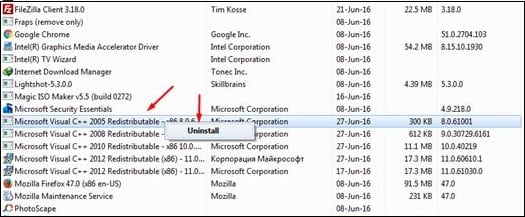
Google Таблицы — позволяет добавлять в Эксель графики и диаграммы
Google Docs – это сетевой онлайн сервис от компании Google с богатыми возможностями, в том числе позволяющий работать с excel, просматривать соответствующие форматы файлов (XLS, XLSX, ODS, CSV), создавать графики и диаграммы, и так далее. Для работы с данными сервисом необходимо иметь аккаунт в Google, если же у вас его нет, тогда предлагаю вам его создать.
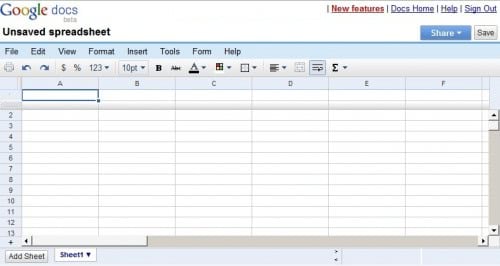
ZOHO Sheet — программа для создания электронных таблиц
Сервис с поддержкой русского языка, обладающий всем необходимым функционалом для создания таблиц Excel. Сервис умеет практически всё, что и его конкуренты – работает с большинством форматов эксель, поддерживает совместное редактирование документа несколькими пользователями, позволяет строить графики и диаграммы и так далее.

Яндекс.Диск — простая работа с Excel онлайн
Отечественная компания Яндекс порадовала пользователя возможностью создать и отредактировать онлайн документ Excel с помощью специального сервиса на Яндекс.Диск. По своему функционалу данный сервис является копией Office Online (первый из описанных мной сетевых сервисов), при этом, по отзывам пользователей, на данном сервисе от Яндекс иногда случаются проблемы в работе больших формул, возникают баги, сервис плохо работает с файлами эксель, созданными в MS Excel до 2007 года.
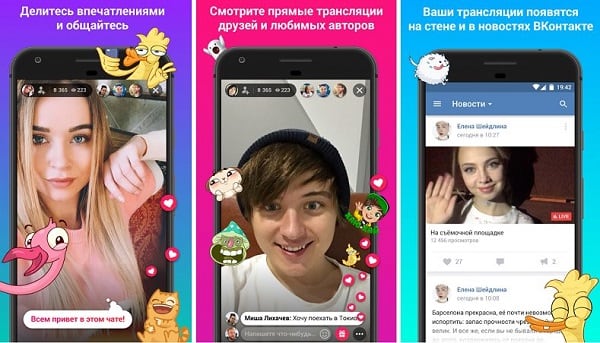
Создайте таблицу с помощью Яндекс.Диск
EtherCalc — открывает файлы .xlsx, .xlsm и .xls
Среди преимуществ данного сервиса я бы отметил возможность работать с таблицами Excel без какой-либо регистрации, поддержку параллельного редактирования одной таблицы несколькими пользователями, удобный функционал, а также множество других достоинств, позволяющих работать с эксель таблицами онлайн на русском языке.
Заключение
Для работы с Эксель онлайн стоит воспользоваться online сервисами, перечисленными мной выше. Все они бесплатны, поддерживают (за малым исключением) русскоязычный интерфейс, по своему функционалу почти не уступают стационарной версии MS Excel. Если читателю понадобилось срочно создать экселевскую таблицу, а компьютера с установленным MS Office под рукой не оказалось, тогда стоит воспользоваться функционалом описанных выше сетевых инструментов, позволяющим эффективно решать эту, и похожие к ней, задачи.

Читайте также:
 webdonsk.ru
webdonsk.ru